vi是上Linux非常常用的编辑器,很多Linux发行版都默认安装了vi(vim)。vi是 “visual interface”的缩写,vim是vi improved(增强版的vi)。
一 vi的3种模式
vi有3个模式:
l 命令模式:可以移动光标、删除字符等。
l 插入模式:在此模式下可以输入字符,按ESC将回到命令模式。
l 末行模式:可以保存文件、退出vi、设置vi、查找等功能(末行模式也可以看作是命令模式里的)。
二 vi的键盘图
三 常用命令
打开文件、保存、关闭文件(vi命令模式下使用)
vi filename //打开filename文件
:w //保存文件
:w vpser.net //保存至vpser.net文件
:q //退出编辑器,如果文件已修改请使用下面的命令
:q! //退出编辑器,且不保存
:wq //退出编辑器,且保存文件插入文本或行(vi命令模式下使用,执行下面命令后将进入插入模式,按ESC键可退出插入模式)
a //在当前光标位置的右边添加文本
i //在当前光标位置的左边添加文本
A //在当前行的末尾位置添加文本
I //在当前行的开始处添加文本(非空字符的行首)
O //在当前行的上面新建一行
o //在当前行的下面新建一行
R //替换(覆盖)当前光标位置及后面的若干文本
J //合并光标所在行及下一行为一行(依然在命令模式)移动光标(vi命令模式下使用)
1、使用上下左右方向键
2、命令模式下:h 向左、j 向下 、k 向上、l 向右。
空格键 向右、Backspace 向左、Enter 移动到下一行首、- 移动到上一行首。
H 屏幕上的第一行
L 屏幕中的最后一行
b 上一个单词的开头
B 上一个单词的开头,忽略标点符号
e 单词的末尾
E 单词的末尾,忽略标点符号
w 下一个单词的开头
W 下一个单词的开头,忽略标点符号删除、恢复字符或行(vi命令模式下使用)
x //删除当前字符
nx //删除从光标开始的n个字符
dd //删除当前行
ndd //向下删除当前行在内的n行
u //撤销上一步操作
U //撤销对当前行的所有操作搜索(vi命令模式下使用)
/vpser //向光标下搜索vpser字符串
?vpser //向光标上搜索vpser字符串
n //向下搜索前一个搜素动作
N //向上搜索前一个搜索动作跳至指定行(vi命令模式下使用)
n+ //向下跳n行
n- //向上跳n行
nG //跳到行号为n的行
G //跳至文件的底部设置行号(vi命令模式下使用)
:set nu //显示行号
:set nonu //取消显示行号复制、粘贴(vi命令模式下使用)
yy //将当前行复制到缓存区,也可以用 “ayy 复制,”a 为缓冲区,a也可以替换为a到z的任意字母,可以完成多个复制任务。
nyy //将当前行向下n行复制到缓冲区,也可以用 “anyy 复制,”a 为缓冲区,a也可以替换为a到z的任意字母,可以完成多个复制任务。
yw //复制从光标开始到词尾的字符。
nyw //复制从光标开始的n个单词。
y^ //复制从光标到行首的内容。
y$ //复制从光标到行尾的内容。
p //粘贴剪切板里的内容在光标后,如果使用了前面的自定义缓冲区,建议使用”ap 进行粘贴。
P //粘贴剪切板里的内容在光标前,如果使用了前面的自定义缓冲区,建议使用”aP 进行粘贴。替换(vi命令模式下使用)
:s/old/new //用new替换行中首次出现的old
:s/old/new/g //用new替换行中所有的old
:n,m s/old/new/g //用new替换从n到m行里所有的old
:%s/old/new/g //用new替换当前文件里所有的old编辑其他文件
:e otherfilename //编辑文件名为otherfilename的文件。修改文件格式
:set fileformat=unix //将文件修改为unix格式,如win下面的文本文件在linux下会出现^M。修改缩进
:set autoindent (或:set ai) //打开缩进
:set noautoindent (或:set noai) //关闭自动缩进
:set shiftwidth=4 (或:set sw=4) //把每级缩进设置为四个空格
n>> //让从光标当前行以下的n行增加一级缩进
n<< //让从光标当前行以下的n行减少一级缩进
当如果不知道自己处在什么模式时可以按2次Esc键即可回到命令模式。








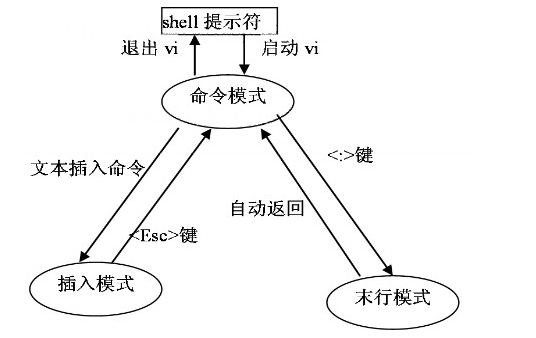
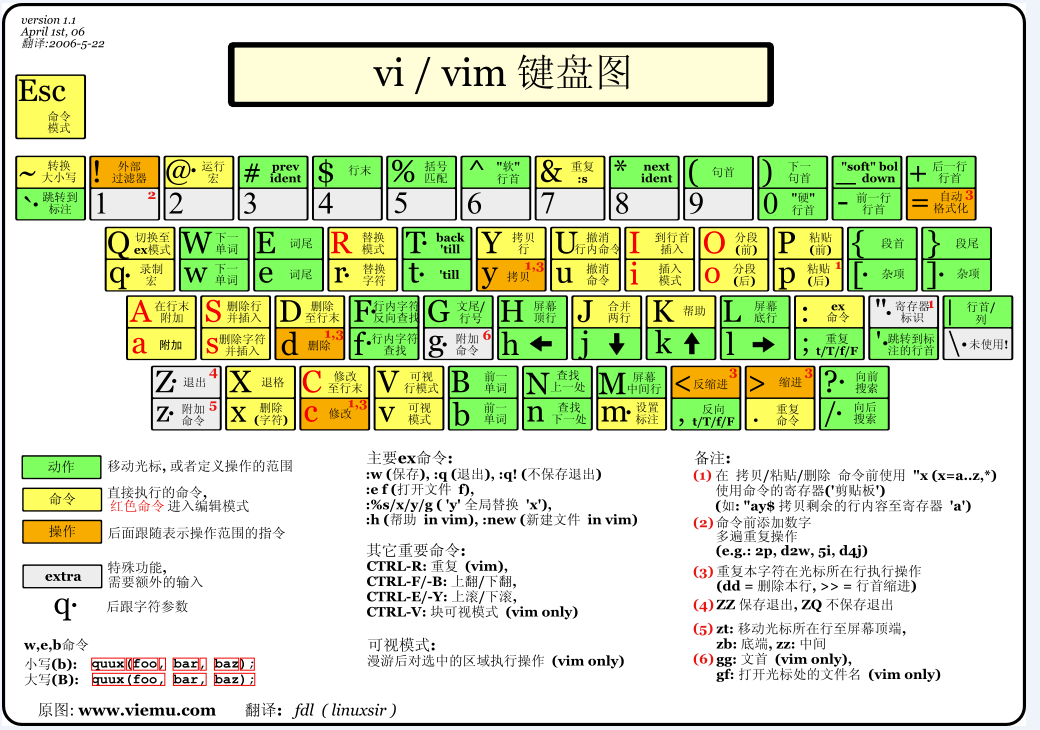














 581
581

 被折叠的 条评论
为什么被折叠?
被折叠的 条评论
为什么被折叠?








